
כאשר אתה יוצר כונן פלאש הפעלה להתקנת ווינדוס באמצעות כלי יצירת המדיה, תשים לב שהוא משנה את שם כונן הפלאש ל"ESD-USB". ניתן גם להשתמש בקבצי ESD כדי ליצור כונן USB הפעלה בעצמך.
ESD (Electronic Software Delivery) הוא קובץ הכולל את כל הקבצים הדרושים להתקנת Windows על המחשב שלך. הוא דומה לקובץ ISO, אך בגודל קטן יחסית.
תוכן עניינים
מהו ESD USB?
ESD USB הוא המונח לכונן אצבע אשר ניתן להפעיל ממנו את המחשב ונוצר באמצעות קובץ ESD. כאשר ה-USB שלך הופך ל-ESD USB, חלונות יסיר את נתוני מערכת הקבצים, כלומר לא תוכל עוד לגשת לקבצים שהיו קיימים קודם לכן על הכונן הנייד.
עם זאת, ניתן לשחזר קבצים מדיסק חיצוני גם כאשר אינך יכול לגשת אליהם, כל עוד הם לא נמחקו סופית. עכשיו, כשאתה יודע מה זה USB של ESD, בוא נדבר על איך לשחזר קבצים מ-USB של ESD ולהחזיר את הדיסק החיצוני למצבו הקודם בפרקים הבאים.
שים לב: עליך להפסיק להשתמש ב-USB מיד כדי למנוע דריסת קבצים באופן בלתי הפיך. נסה לתקן את כונן ה-USB והשתמש בו רק לאחר ששחזרת את הקבצים החשובים.
איך לשחזר נתונים מכונן קשיח שהומר ל-USB בפורמט ESD
חשוב להשתמש בכלי חכם כמו Disk Drill כדי לשחזר נתונים מה-USB ESD שלך. לא רק שהשימוש בו פשוט, אלא שאלגוריתמי הסריקה העמוקה שלו יכולים גם להגדיל את הסיכוי לאתר את הקבצים שנמחקו כאשר ההתקן הופך ל-USB ESD.
Disk Drill יכול לסרוק כמעט כל מערכת קבצים ולשחזר את הקבצים שאבדו לך. תוכל להציג תצוגה מקדימה של הקבצים שDisk Drill סרק, כדי לוודא שהם פועלים.
יצירת תמונה בייט לבייט של הכונן שלך באמצעות Disk Drill כדי למנוע פגיעה בכונן או דריסה של נתונים. עקוב אחר השלבים הבאים כדי לגבות את הדיסק הקשיח שלך לפני סריקת המכשיר:
- כדי להתחיל, הורד את דיסק דריל והתקן אותו על המחשב שלך.
- לאחר התקנה מוצלחת, הפעל את דיסק דריל. בחר גיבוי כונן מהסרגל הצידי.
- לאחר מכן, בחר את הכונן שאתה רוצה לגבות ולחץ על הכפתור גיבוי בייט לבייט.
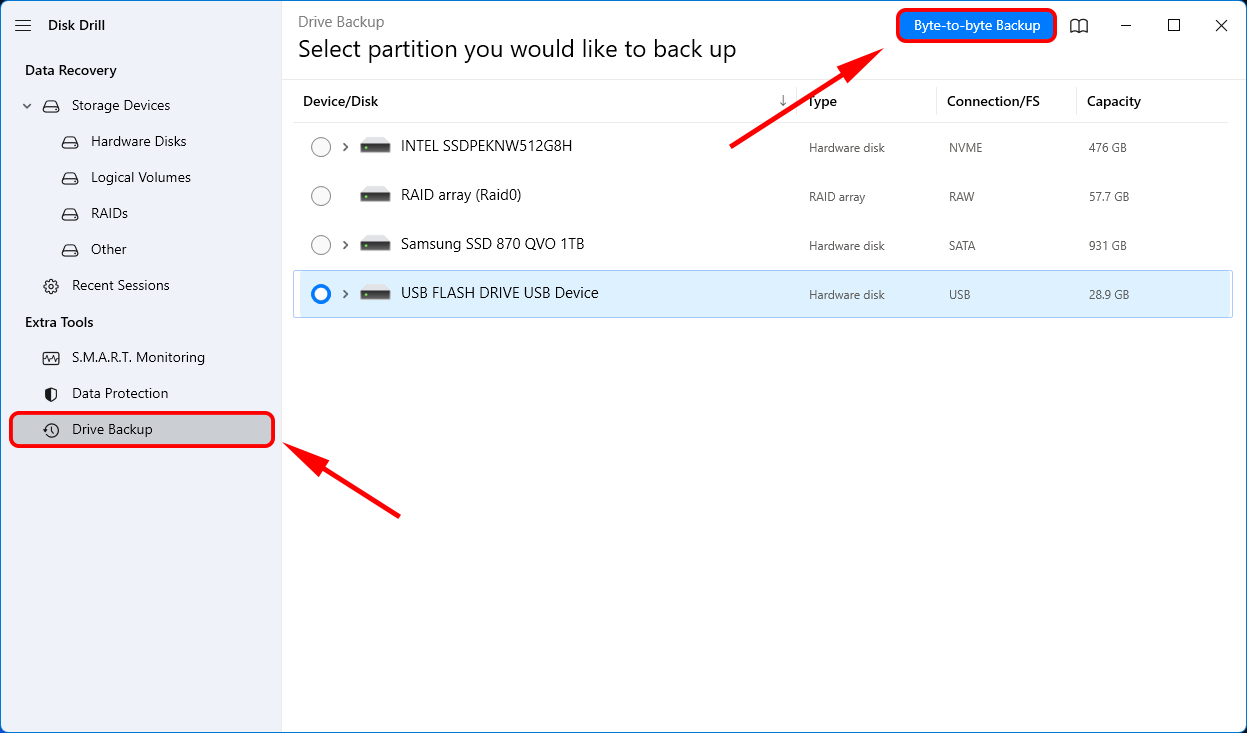
- בחלון הקופץ, בחר את הנתיב שבו אתה רוצה לשמור את הגיבוי. לאחר מכן, לחץ על אישור.
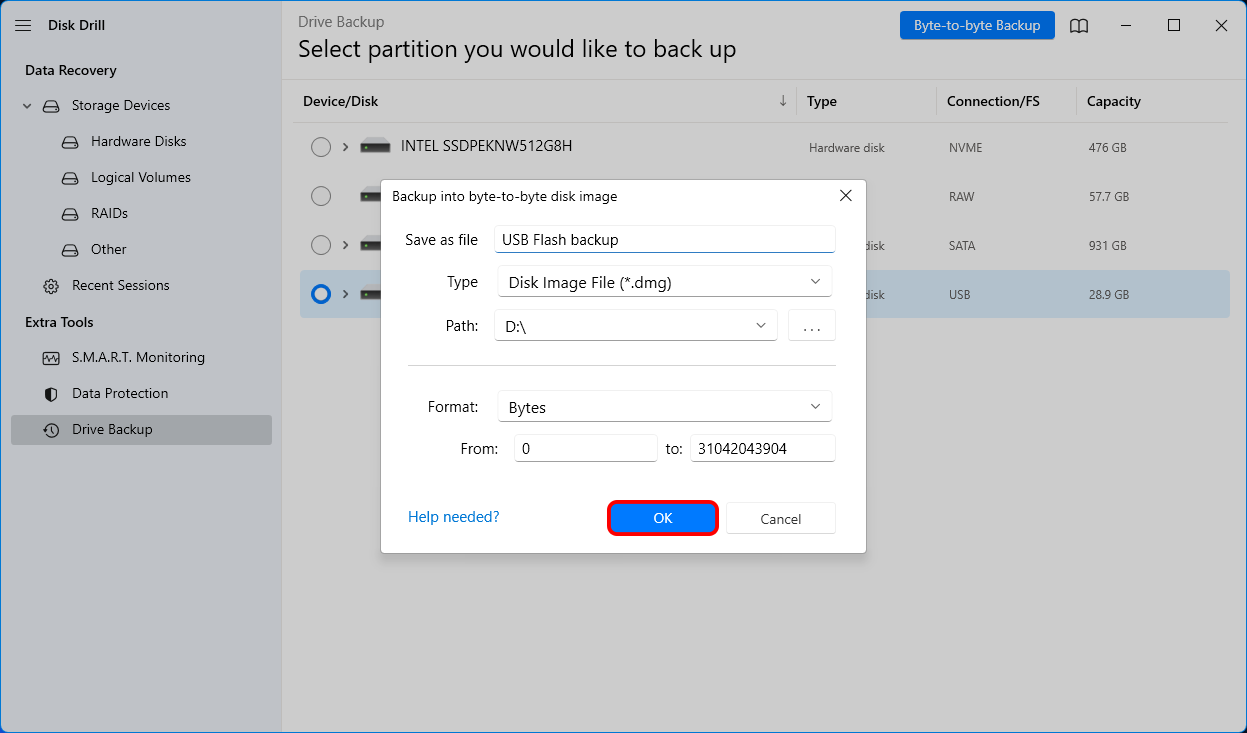
לאחר שיצרת את הגיבוי של הדיסק שלך, צרף אותו ל-Disk Drill והמשך לשחזור הנתונים. כך תעשה זאת:
- בסרגל הצד השמאלי, לחץ על הלשונית שחזור נתונים כדי לחזור לחלון הראשי.
- לחץ על צירוף תמונת דיסק ועיין בקובץ הגיבוי שיצרת קודם לכן.
- לאחר מכן, בחר את קובץ הגיבוי שלך ולחץ על פתח. כעת אתה אמור לראות את התמונה ברשימת ההתקנים.
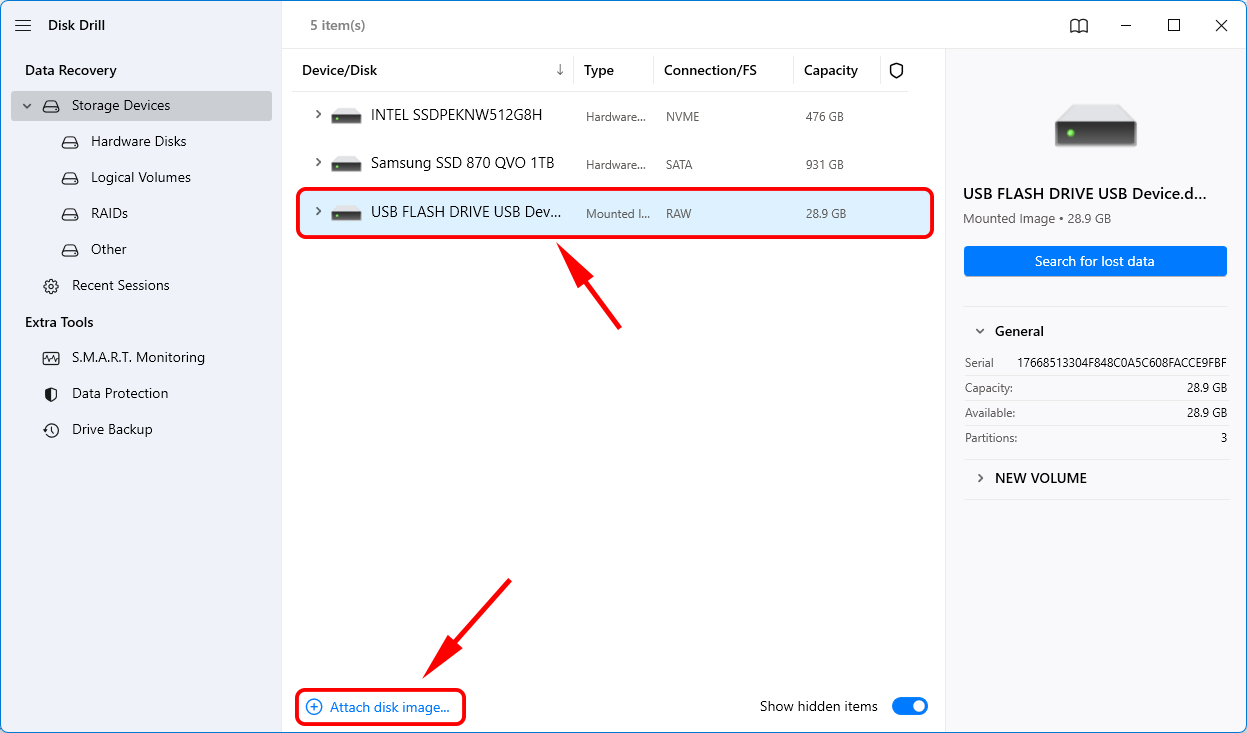
- לאחר זאת, בחר את הגיבוי שלך ולחץ על חפש נתונים אבודים כדי להתחיל בסריקה.
- לאחר שהסריקה הסתיימה, לחץ על סקירת הפריטים שנמצאו.

- בחר את הקבצים שברצונך לשחזר על ידי לחיצה על תיבת הסימון ליד שמות הקבצים. לאחר בחירת הקבצים, לחץ על שחזר.
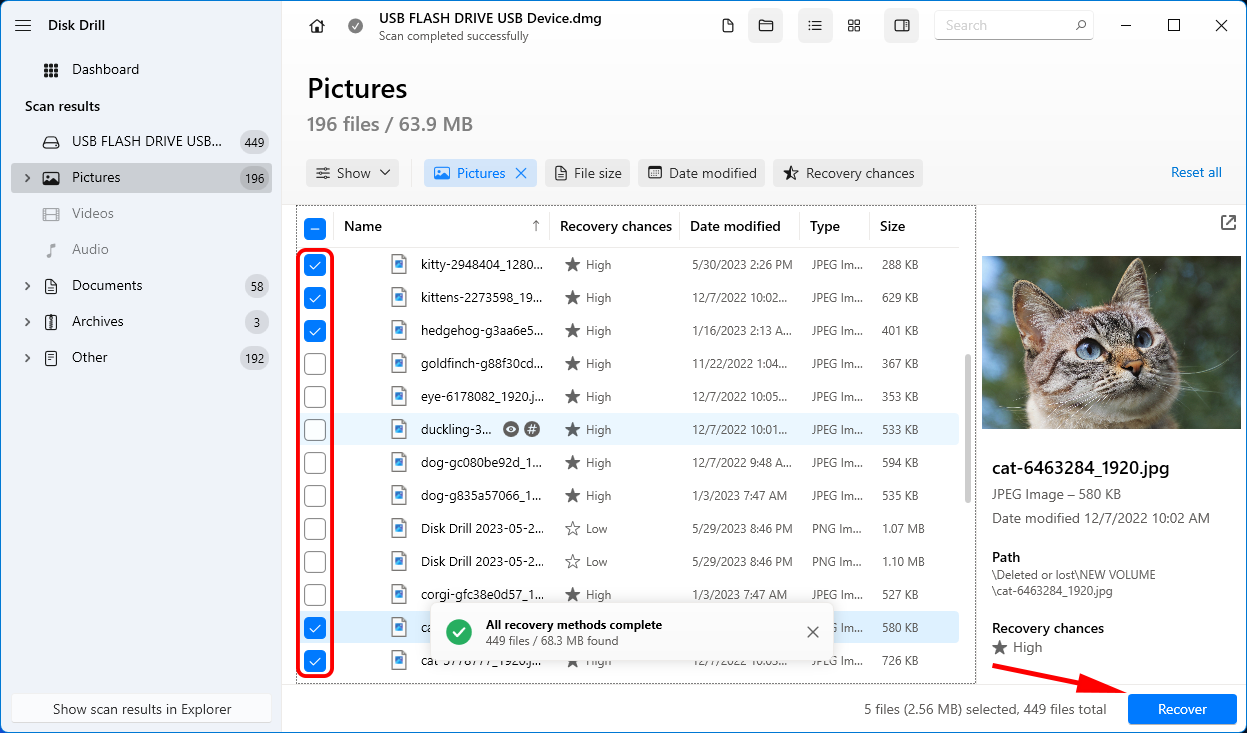
- בחר את המקום שאליו אתה רוצה ש-Disk Drill ישמור את הקבצים ששוחזרו ולחץ על הבא. וודא שבחרת נתיב שונה מהדיסק המקורי (במקרה זה דיסק ה-ESD USB) כדי למנוע דריסת נתונים.
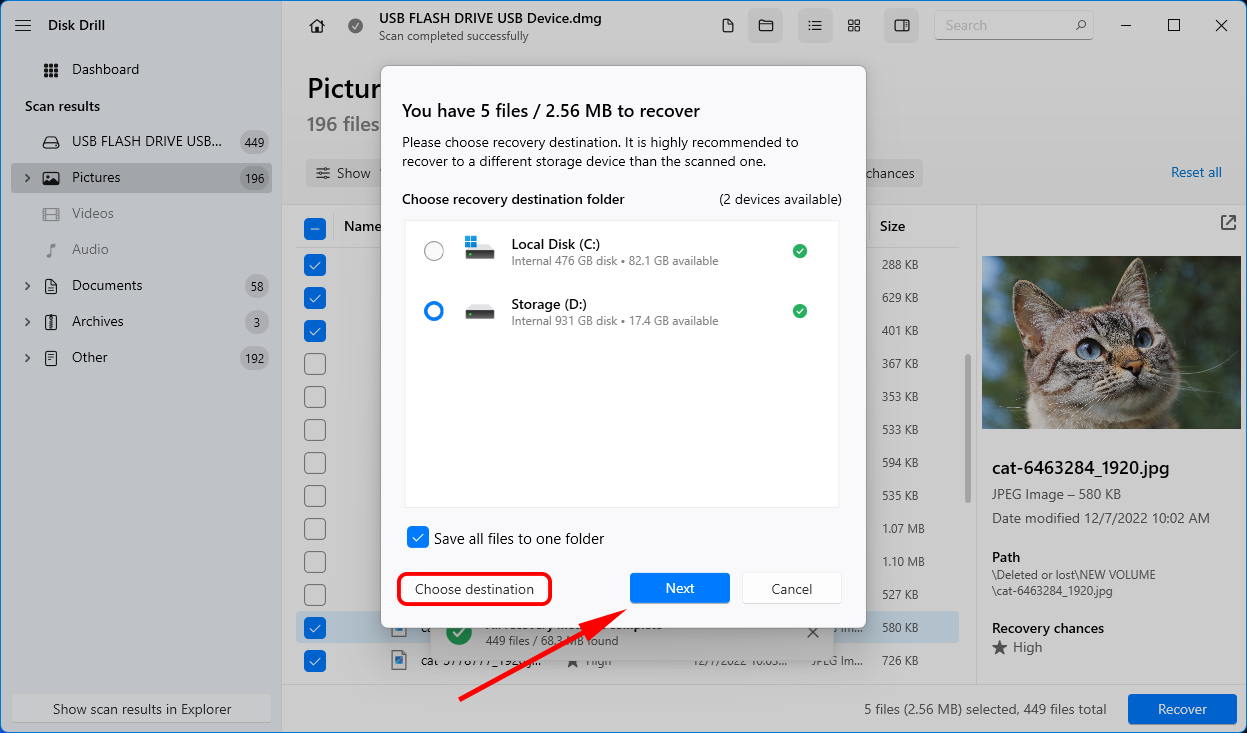
כיצד להחזיר כונן USB של ESD למצבו הרגיל
ברגע שתשחזר את הקבצים, תוכל להתחיל בתיקון כונן ה-USB כך שתוכל להשתמש בו כמו קודם. יש ארבע דרכים להחזיר את ה-ESD USB לשגרה:
שיטה 1:עיצוב באמצעות ניהול דיסק
עיצוב הוא הדרך הקלה ביותר להחזיר את ה-USB של ESD למצבו הרגיל.
בעוד שניתן גם לפרמט את הכונן באמצעות סייר הקבצים, ייתכן שלא תרצה לפרמט את כל הכונן, אלא רק את החלק של המקום שלא הוקצה. ניתן לעשות זאת מן חלונית ניהול הדיסקים.
- התחל על ידי חיפוש Create and format hard disk partitions בתפריט התחל ובחר בתוצאה הטובה ביותר.
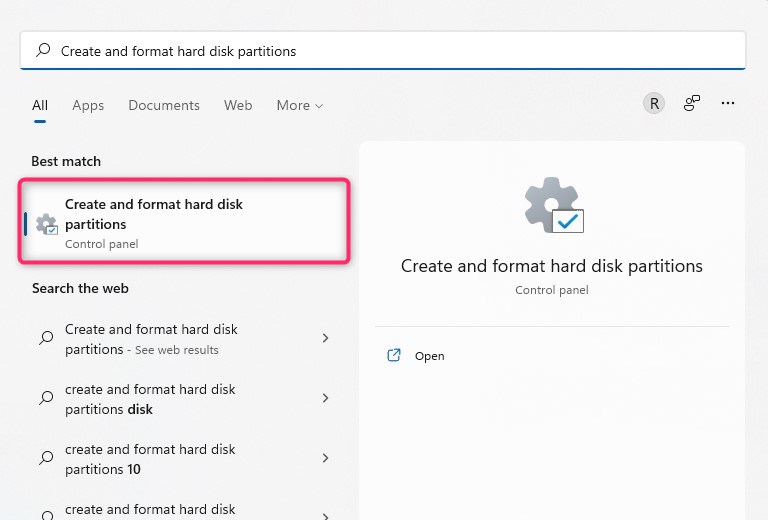
- לחץ עם כפתור הימני על המקום שמעוצב כ-RAW ובחר Format.
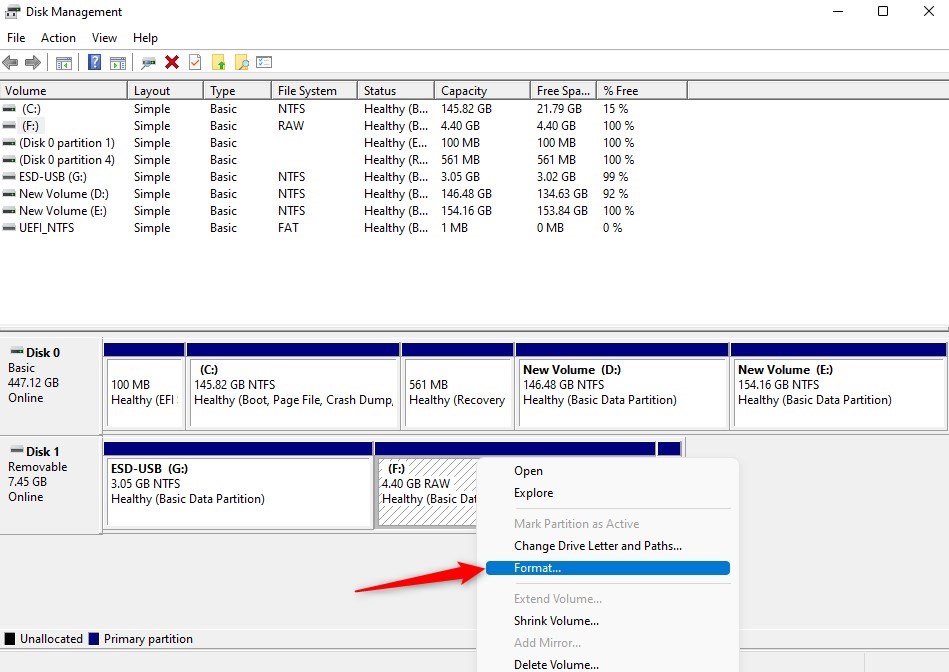
- בחר מערכת קבצים, סמן את התיבה ליד Perform a quick format ולחץ אישור.
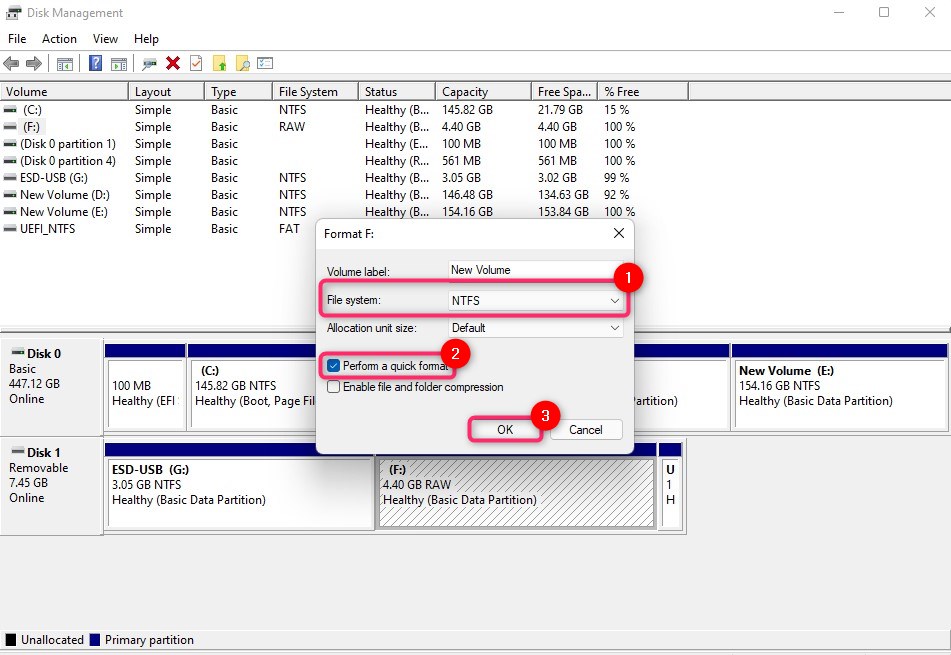
שיטה 2:עיצוב באמצעות שורת הפקודה
ניתן גם לעצב כונן USB בפורמט ESD באמצעות שורת הפקודה. כל מה שנדרש הוא לבצע סדרת פקודות בסדר המצוין.
- התחל בלחיצה על Win + R, הקלד cmd ולחץ על Ctrl + Shift + Enter. זה יפתח את בחלון הפקודה (Command Prompt) עם הרשאות מנהל (administrative privileges).
- לאחר מכן, הרץ את הפקודות הבאות:
diskpart
list volume
כעת תראה את הכרכים שלך מוצגים בחלון בחלון הפקודה.
- מצא את הכרך RAW על ה-ESD USB מתוך הרשימה. בדרך כלל אפשר לזהות אותו על ידי הסתכלות על הגודל ומערכת הקבצים.
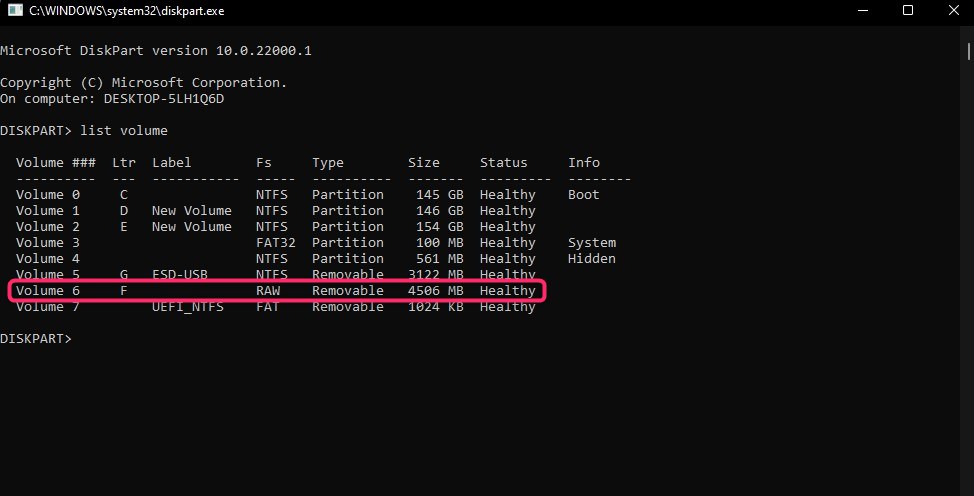 שים לב למספר הכרך (# Volume).
שים לב למספר הכרך (# Volume). - לאחר מכן, הרץ את הפקודות הבאות בסדר זה:
select volume 1
(שנה את 1 למספר הדיסק הרלוונטי)
clean
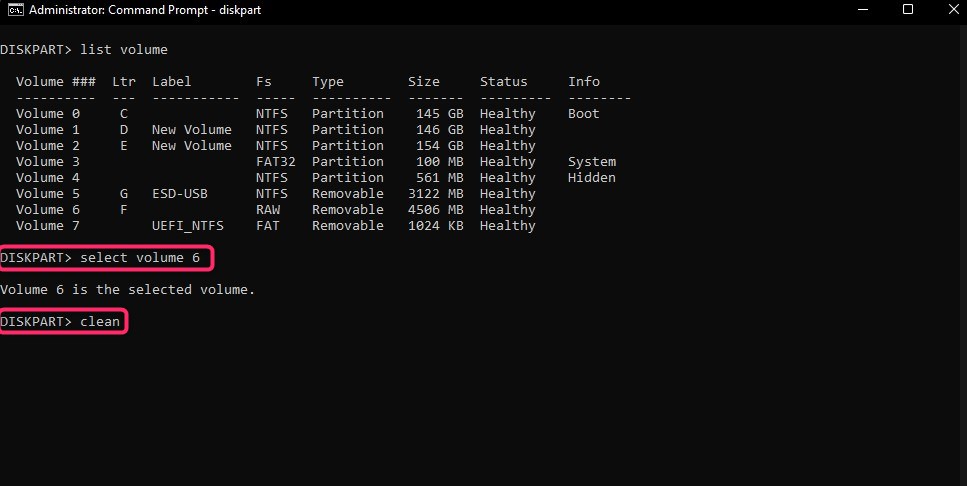
create primary partition format fs=ntfs assign
לאחר שתבצע את כל הפקודות, תראה את המחיצה החדשה בסייר הקבצים.
שיטה 3:יצירת מחיצה חדשה
אם המקום נראה לא מוקצה במקום מעוצב כ-RAW, תוכל ליצור מחיצה חדשה מן הקונסולה לניהול דיסקים.
- הפעל את חלון ניהול הדיסקים על ידי חיפוש של יצירה ומינוף מחיצות כונן קשיח בתפריט ההתחל ובחירת התוצאה הטובה ביותר.
- לחץ עם הקליק הימני על המרחב הלא מוקצה בניהול דיסקים ובחר כרך פשוט חדש.
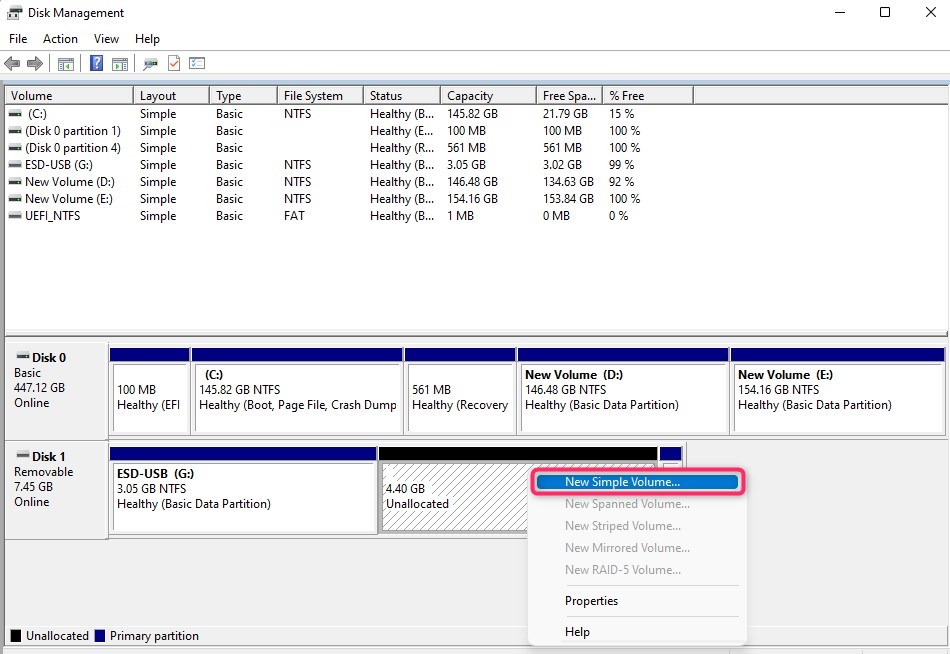
- עקוב אחר הוראות אשף יצירת המחיצה. בשלב הסופי, תצטרך לבחור את מערכת הקבצים ולסמן את התיבה ליד האופציה בצע מינוף מהיר. אם תבחר אל תפרמט את הכרך הזה, הכרך יומר למחיצת RAW.
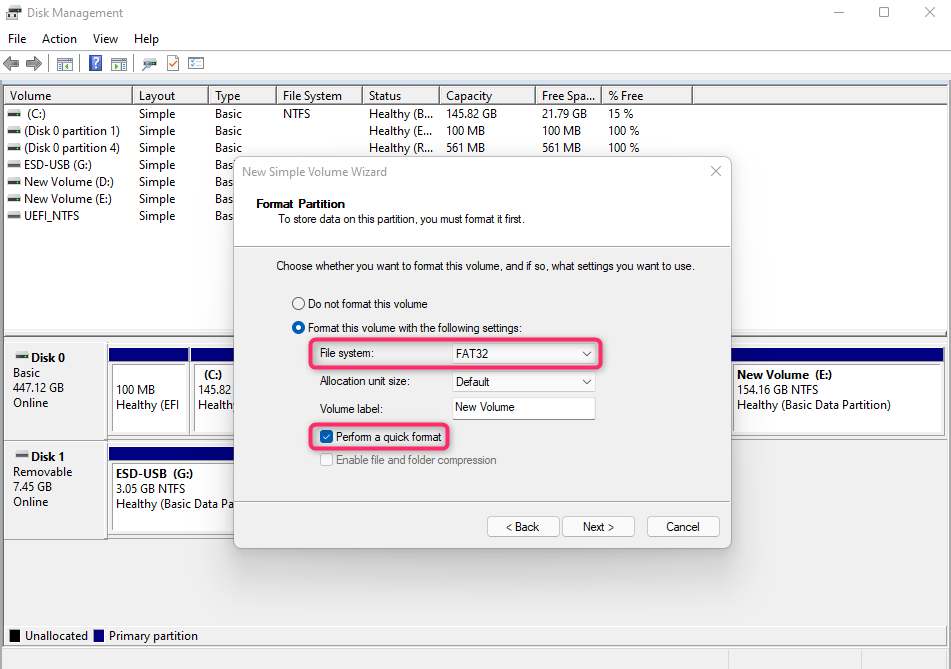
- סיים את האשף וזה אמור לפתור את הבעיה.
שיטה 4:הביאו את כונן ה-USB שלכם לחנות התיקונים
אם כל השיטות שדנו בהן קודם לכן לא החזירו את הקבצים האבודים שלך, ייתכן שתצטרך לפנות לספק שירות התאוששות נתונים מומחה. מקצוענים אלו יכולים לאחזר את הקבצים שהיו לך לפני שהדיסק שלך פורמט ל-ESD-USB. עליהם גם לדאוג למחיקת ה-ESD-USB ולשחזור הדיסק שלך למצבו המקורי.
רק זכור שהסיכויים לשחזור נתונים בהצלחה עדיין תלויים אם הנתונים שאתה מנסה לשחזר נמחקו לאחר הפרמוט ל-ESD-USB.
מסקנה
תיקון דיסקון ESD קל ומהיר יחסית, אבל עליך להתחיל בשחזור קבצים חשובים שאבדו לך כדי שלא תמחק אותם על ידי כתיבה מחדש. Disk Drill יכול לעזור לך לשחזר את הקבצים שלך במהירות, ואף לעזור לך להגן על הקבצים שלך בצורה טובה יותר בעתיד באמצעות תכונות חזקות כמו הגנת נתונים.
שאלות נפוצות
- פתח את אפליקציית ניהול הדיסקים מתפריט ההתחל.
- אתר את מחיצת הכונן USB שלך. לאחר מכן, לחץ על לחצן הימני ובחר מחק כרך.
- פתח את דיסק יוטיליטי.
- בחר בכונן USB שלך. לאחר מכן, בחר מחק ובחר תוכנית חלוקה חדשה.
 7 Data Recovery
7 Data Recovery 



